Photoshop结合数位板绘制《馗》插画教程
文章来源于 友基,感谢作者 飞叶 给我们带来经精彩的文章!僵尸系列是我前段时间倾入很多心血精心绘制的一套插画,绘制过程主要采用了铅笔绘制线稿,然后到PS中上色的方法,其中我运用了大量的肌理叠加效果,今天就以《馗》这幅作品为例跟大家一起分享一下它的绘制过程吧!
首先我们来看一下完成图:

1.线稿。首先当然是画线稿。线稿我一般是绘制在A4黑白打印纸上,笔用的是普通的自动铅笔。一般在正式稿开始前,我会先画很多草稿,以确定出人物的动作、画面中的要素等,对我而言线稿的设计基本会跟成稿一样,只是稍微小些粗糙些。线稿这一步可以随便涂,还是那句话,自己能看懂就行,待草稿画面确定后就可以开始正式稿的绘制了。这里我又再做了一次草稿,以确定角色在纸上的位置和姿势等。开始的时候下笔一定要轻,不然后面整理杂线会很麻烦。打好草稿后开始描线,这步没什么好说的,耐心!耐心!慢慢画吧!有条件的朋友也可以考虑使用拷贝台,它主要适用于下笔比较重的朋友们,不过听说用拷贝台画久了容易把皮肤烤得很干,所以大家还是多练习在纸上完成吧!^__^
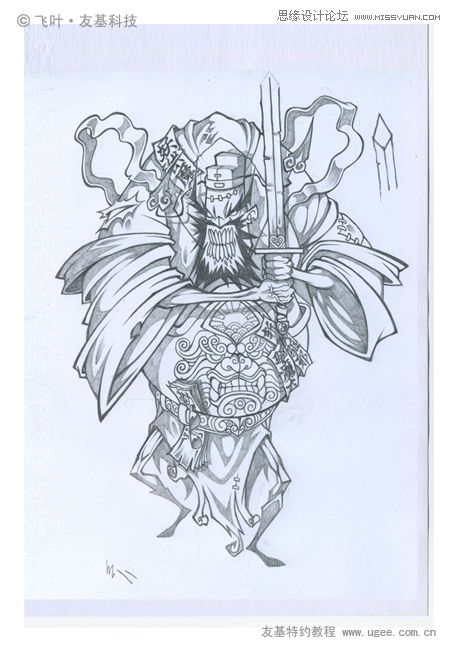
图1
2.扫描。完成了线稿接下来就是扫描了,把线稿扫描进电脑后,我们打开Photoshop,调整自动对比度,然后按住Ctrl+L,在色阶面板里选择“设置白场”,吸掉画面中的灰色部分(如下图),再在“输入色阶”里加深黑色,提亮白色,直到获得你满意的效果为止。
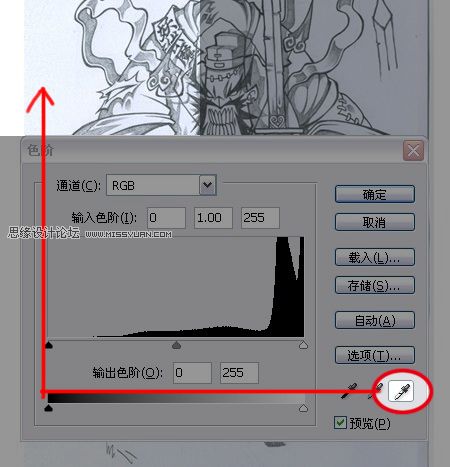
图2
3.关于扣线。我一向都不扣线的,因为太麻烦了,而且我觉得扣线与否基本没什么太大的区别,所以我都是直接正片叠底,然后Ctrl+U将线稿调成蓝绿色。
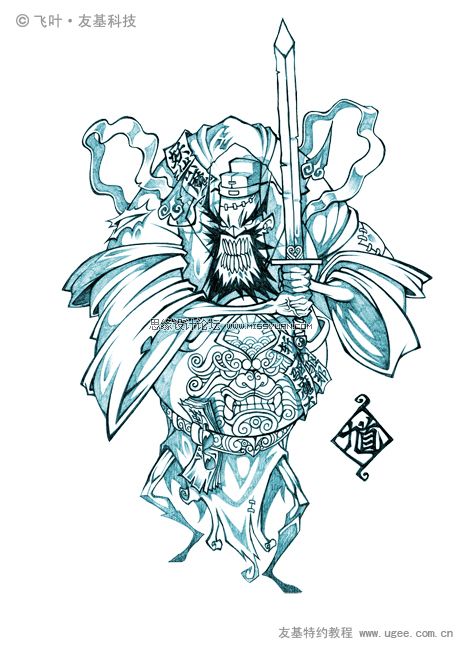
图3
4.上色。僵尸系列的颜色其实很简单,基本是以紫色为主,不过每个物件还是有明显区别的。因为铅笔稿本身是有分明暗的,所以用数位板上色主要采用平涂的方式,而且我用的友基PF8080数位板笔触表现非常细腻,即使是微小的变化也能很好地表现出来,为我的作品增色不少。这里我们还要将透明度调低到40%,以便稍后的底纹能够透出来。

图4
5.叠加肌理。接下来根据自己的喜好,选择肌理(通常我都是直接上网搜索图片素材)。我选择的都是类似岩石或破旧纸张等异类的肌理,然后进行多层叠加,图层的属性一般在正片叠底、叠加和柔光几个里面选择。

图5-1

图5-2
6.叠加完肌理后需要删除角色以外的部分,通常我的方法是先选中线稿层,然后在线稿人物以外的空白处用魔棒,以选取所有背景的空白部分(如图6-1),接着再一层层地将肌理多出来的部分删掉。(如图6-2)

图6-1

图6-2
-
 时尚插画:绘制时尚个性的插画教程
相关文章5412019-03-02
时尚插画:绘制时尚个性的插画教程
相关文章5412019-03-02
-
 手绘玻璃瓶和唯美插画作品
相关文章3272018-05-28
手绘玻璃瓶和唯美插画作品
相关文章3272018-05-28
-
 手绘多肉玉露彩铅绘画教程
相关文章6482018-05-28
手绘多肉玉露彩铅绘画教程
相关文章6482018-05-28
-
 绘制唯美的杜鹃花彩铅教程
相关文章3882018-05-28
绘制唯美的杜鹃花彩铅教程
相关文章3882018-05-28
-
 详细解析古风女子图文手绘插画教程
相关文章9082017-05-23
详细解析古风女子图文手绘插画教程
相关文章9082017-05-23
-
 浅谈古风女子图文手绘插画教程
相关文章7082017-05-12
浅谈古风女子图文手绘插画教程
相关文章7082017-05-12
-
 详细美国队长3系海报创作步骤与教程
相关文章9752016-06-24
详细美国队长3系海报创作步骤与教程
相关文章9752016-06-24
-
 Photoshop结合PT简单绘制机器人效果图
相关文章14192015-07-30
Photoshop结合PT简单绘制机器人效果图
相关文章14192015-07-30



